コンセント直挿しタイプの無線LAN中継機「WEX-733D」レビューです。
特長的なデュアルバンド同時接続が可能な中継機です。
01.外観編
それでは外観を見ていきます。
箱の中には本体、説明書、セットアップカードの3点。
箱のサイズに対して本体は小さいです。
本体正面は突起物は無くボタンとLEDのみ。
シンプルデザインです。
LEDの説明は側面に。
電源ボタンもあり、結構便利かも。
底面には有線LAN接続ポートと親機接続周波数帯の切り替えスイッチ。
親機との接続方法は
・AUTO(2.4GHz、5GHzの自動切り替え、優先は5GHz)
・5GHz固定
の2パターン。
背面にはコンセント。
コンセントは上面ぎりぎりについており、2口コンセントでも隣の口に干渉しません。
コンセント直挿しタイプなので、大事な設計ですね。
反面、気になるのは厚み。
サイズは小さいんですが、厚みは40mmとそこそこの厚みです。
コンセントに付けてみたところ、結構出っ張るので、廊下につける場合はちょっと注意がいるかもしれません。
(嫁が足を引っかけそうと気にしてました・・・)
セットアップカード。
本機に接続するためのアドレスとそのID、パスワードが記載されています。
こういうカードは便利ですね。
02.中継機の特長編
最近種類が増えてきた中継機の中でも、この機種に惹かれ、レビューして見たいと思った理由、それは「デュアルバンド同時接続」です。
2.4GHzと5GHzの各バンドに対応しており、これを同時接続が出来るのが強み。
言葉では分かり辛いのでモデル図で説明。
本体との接続方式に関わらず、本機から子機は2.4GHz、5GHzどちらでも接続ができるのです。
遠くまで届くが、電波干渉に弱い2.4GHz帯。
距離や遮蔽物による減衰が大きいが、電波干渉に強い5Ghz帯。
これらを各々の使用環境に合わせて選択的に運用できるのが、WEX-773Dの売りだと思います。
03.接続編
基本的な接続方法はWPSを利用します。
最近のルーターは標準装備されている事が多いですね。
中継機という性質から、
親機のルーターは事前にネット接続出来ている前提となります。
今回接続するルーターは以下。
11ac対応のルーターです。
他社製WPS対応ルーターでも接続可能も本中継機の特長。
使用中の機器を買い替えることなく中継機導入できるのはメリットですね。
それでは実際に接続。
まずはコンセントに差して電源ON。
1分くらいしてPOWER LEDが点灯したら準備OK。
次に、WPSによる親機との接続を行います。
中継機のWPSを2秒長押し。WPSランプが点滅(2回周期)を始めたらWPS待ち受け開始。
その後、親機側のWPSボタンを押してWPS接続を開始。
接続が始まったら4分程待てば接続完了です。
親機と接続した5GHz、2.5GHzどちらかに対応したLEDが点灯するので、
それで確認できます。
それでは中継機が旨く機能しているか確認しましょう。
こんな時はアンドロイドアプリ「WiFiAnalyzer」が便利ですね。
2.4GHz、5GHz共に波形が一つ増加しています。
WEX-773Dの起動が確認できました。
※親機-WEX-773D間は5GHz接続としたため、
5GHzは同一チャンネル/同一SSIDで2つの波形が存在します。
起動したところで消費電力も測定してみました。
運転中の消費電力は1~2W。
点けっぱなしにしても安心の省電力設計です!
ここまでのまとめ
コンパクト&コンセント直挿しで場所を取らない。
隣のコンセント口に干渉しない設計もポイント。
もう少し厚みが薄いと尚良し。
使い方は簡単、スマホやタブレット等をWPS接続したことがあれば問題無く使えそうです。
家のどこでも安定した接続!
我が家は鉄筋コンクリート製の集合住宅。
部屋の間取りは所謂田の字型。
ルーター設置場所はリビングのAV機器周辺。
主な利用スポット4か所のうち、問題になるのは1,2の接続性。
距離と遮蔽物により5GHzは強度が弱く、2.4GHz接続が現実的でした。
しかし、遮蔽物有り&電子レンジ有り&隣家からの電波干渉有り、と3重苦。
WEX-773Dを導入することで環境改善を試みます。
今回は親機-中継機間は5GHzで繋ぎ干渉に強くし、
その先は各機種の対応周波数帯で接続してみます。
検証に用いた機材
・Nexus7(2012) 無線対応はb/g/nのみ
・KALOS 無線対応はa/b/g/n
検証ソフト
・RBB TODAY SPEED TEST
a対応のタブレットを持ってなかったので、
嫁のタブレットを借りて比較検証。
Nexus7(2012)は2.4GHz接続で、KALOSは5GHz接続で同じアプリでスピードテスト。
検証結果を次の表にまとめました。
※5GHzのスポット1、2は速度が遅く計測不能
5GHz接続のKALOSでは安定して高スループットを出しています。
今回の接続方法で中継機の効果が最大に発揮できる機種は5GHz対応機となりました。
対して、Nexus7(2012)の方は使用スポット1、2は予測通り高スループット化できたものの、中継器から逆に離れる形になるスポット3、4はスループットが落ちてしまいます。
これが今回の接続方法の注意点です。
5GHz接続のSSIDを2.4GHzにして子機と繋いでいるので、
親機の近く(特にスポット1)では逆に電波強度が落ちてしまいました。
SSIDを切り替えればいいんですが、ひと手間掛かかります。
接続性検証まとめ
WEX-773Dを導入することで、無線親機から離れた場所でも安定した高スループットを実現できます。
2.4GHz専用子機/5GHz対応子機両方ある場合は、親機 - WEX-773D間を2.4GHz接続にするとベターと思われます。
と言いながらも、あえて5GHz接続をしている理由はテーマ【2】で。
通信規格と使用箇所。その最適解による快適なWiFi生活。
WEX-733D導入後、我が家で利用可能なSSIDは次の4種類。
SSID1(2.4GHz)・・・親機直接
SSID2(5GHz) ・・・親機直接
SSID2(2.4GHz)・・・WEX-733D経由
SSID2(5GHz) ・・・WEX-733D経由
各種無線機器の主な使用スポットとSSID選択状況を以下の表にまとめました。
使用機器のうち嫁のスマホはまだ未登録デスネ。
私の使用スポットは主に1~3であり、このスポット内ならnexus7(2012)もSSID2(2.4GHz)で十分なスループットを得られます。
嫁の使用スポットは全域使用ですが、スループットに支障が出るのはiPhone4のみ。
嫁iPhone4はスポット3、4合わせで親機と2.4GHz接続することで、主な使用箇所での高スループットを得ることができます。
使用スポットと機器の無線対応状況から考えた最適解。
これが今回親機 - WEX-733D間を5GHzとした理由です。
当面はこの構成で使ってみて、接続性&快適性を検証していきます。
①接続性
WEX-733Dに接続する子機側の接続性問題無し。
支障無く接続できすぎてレビューしようがないくらいです。
②快適性
これは使いながら追記していく形で。
一日使った感じでは、5GHz接続機器で動画再生の安定性が上がり快適になりました。
これからはa、ac対応機器がイイですね!
Manyaの場合
タブレット:Nexus7(2012)
親機から遠いスポット1、2で時々迷っていたことが無くなってそう。
ノートPC:KIRA V832
動画、Youtube再生時の安定性向上を体感。
ながら動画で使うので、これは便利!
データ遅延はほとんど無くなった。
manya嫁の場合
スマホ:205SH、iPhone4、KALOS
電波の掴みが弱めな205SHでも全部屋安定した接続が出来るように。
スマホで動画が見られるようになって撮りっぱなし動画が消化できます!
ノートPC:KIRA V713、dv7-5000/CT
使用環境が親機直近のみなので、現状と変わらず。
所有端末の接続性&快適性まとめ
5GHz対応機器が隙無くつながるように。
親機もac対応を使ってるので、こうなると端末もac対応に更新したくなります。












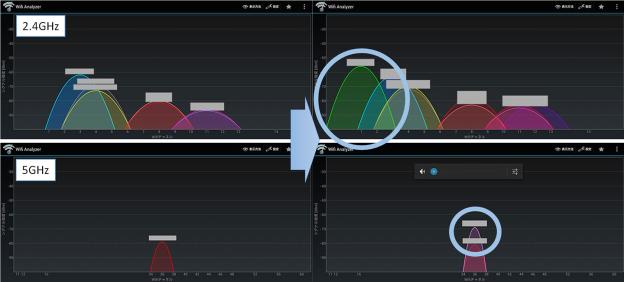
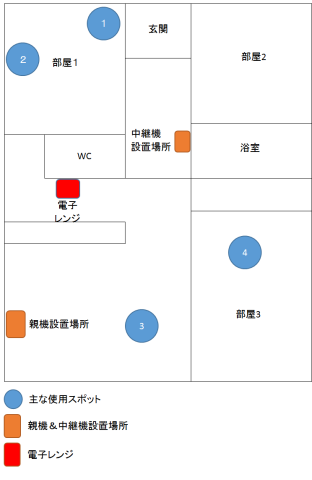
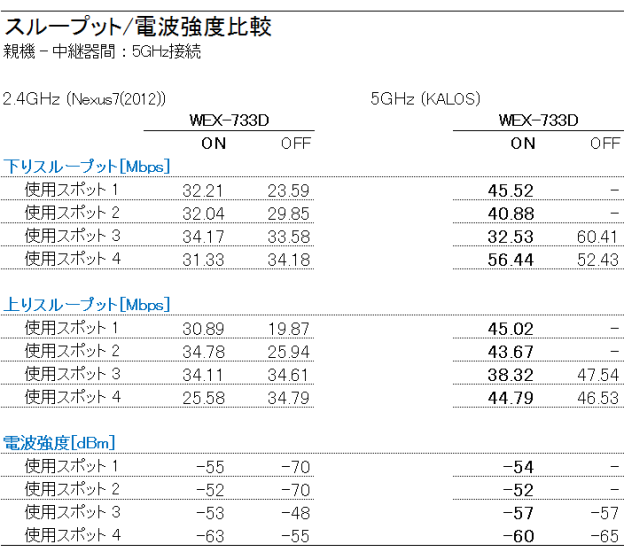

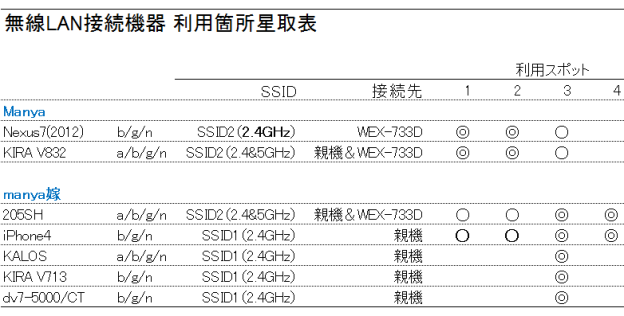


CLWさん
2014/09/14
少し興味のある装置なので、中々よくわかりました。(^^ゞ
Manyaさん
2014/09/14
ありがとうございます。
デュアルバンド同時接続というのが面白い&実用的。
バンドを吟味すると快適性アップしますね。
某支配人@名古屋定住@イベント行きたいさん
2014/09/14
なんとかAP2点で対応してるわけですが、自動切換えのタイムラグなどを考えると
一番実用的だと思えます。
Manyaさん
2014/09/14
部屋の間取りによってはとても有効なアイテムだとおもいます。
親機とコンセントの位置によっては一考の余地ありますよー。
atsuo@tokyoさん
2014/09/15
Manyaさん
2014/09/15
参考になったようで良かったです^^
中継機、使ってみると便利さが良く分かりました♪